Კითხვა
საკითხი: როგორ გამორთოთ Windows Smartscreen?
მე ვიყენებ Windows 10-ს და ცოტა ხნის წინ წავაწყდი შეტყობინებას „Windows Defender SmartScreen-მა ხელი შეუშალა არაღიარებული აპის გაშვებას“. მან დაიწყო ჩემი გაღიზიანება, რადგან გაფრთხილება ხელს უშლის ლეგიტიმური და არა საშიში აპლიკაციების გაშვებას. იქნებ მაჩვენოთ როგორ გამორთო Windows SmartScreen?
ამოხსნილი პასუხი
Windows SmartScreen არის ჩაშენებული ტექნოლოგია, რომელიც ეხმარება მომხმარებლებს დაიცვან თავიანთი კომპიუტერები პოტენციურად არასასურველი და საშიში აპლიკაციებისგან. თავდაპირველად ის შეიქმნა Internet Explorer-ისთვის
[1] ფიშინგის საიტების და მავნე ბრაუზერის აპლიკაციების დასაბლოკად. თუმცა, Microsoft-მა ახლა დანერგა ტექნოლოგია პირდაპირ Windows OS-ში[2].მას შემდეგ, რაც მომხმარებლები ჩართავს SmartScreen-ს, ის იწყებს ინფორმაციის შეგროვებას იმ აპლიკაციების შესახებ, რომლებსაც ჩამოტვირთავთ და დააინსტალირებთ თქვენს კომპიუტერში. შეგროვებული მონაცემები გადაეცემა Microsoft-ის სერვერებს, სადაც შედარებულია მავნე პროგრამების ანგარიშთან.
თუ აპლიკაციის დეტალები ემთხვევა პოტენციურად არასასურველი პროგრამის ინფორმაციას[3], Microsoft-ის სერვერები აცნობებენ Windows-ს და მომხმარებლები იღებენ შემდეგ შეტყობინებას:
Windows იცავდა თქვენს კომპიუტერს
Windows Defender SmartScreen-მა ხელი შეუშალა არაღიარებული აპის გაშვებას. ამ აპის გაშვებამ შესაძლოა თქვენი კომპიუტერი საფრთხის ქვეშ დააყენოს.
Მეტი ინფორმაცია
თუმცა, მომხმარებლები აცხადებენ, რომ Windows Defender SmartScreen შეიძლება ასევე გამაღიზიანებელი იყოს - თუ Microsoft-ის სერვერებს არ აქვთ ინფორმაცია თქვენ მიერ ახლახან გადმოწერილი პროგრამის შესახებ, თქვენ გააგრძელებთ ზემოაღნიშნული შეტყობინების მიღებას და აკრძალულია მისი გაშვება აპლიკაცია.
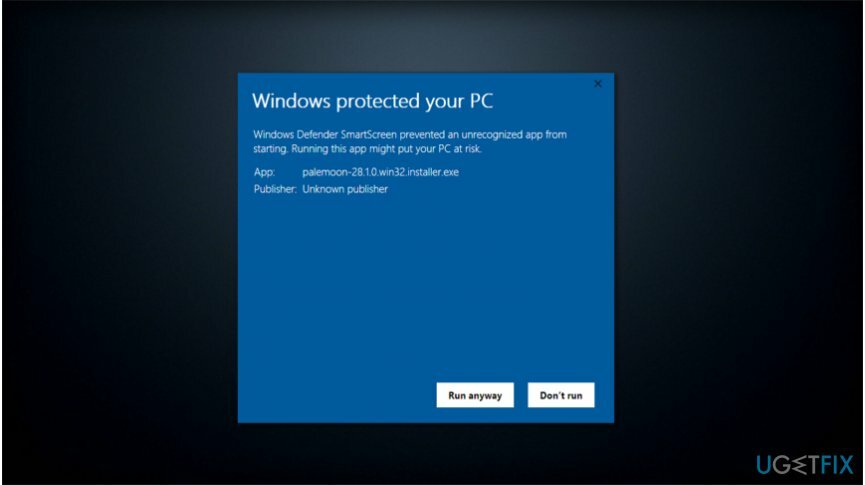
მიუხედავად ამისა, Windows SmartScreen არის სასარგებლო ფუნქცია, რომელიც დაგეხმარებათ უსაფრთხოების დამატებითი ფენის აშენებაში. თუმცა, ზოგიერთ ადამიანს შეიძლება სურდეს ისწავლოს როგორ გამორთოს Windows SmartScreen და თავი დააღწიოს შემაშფოთებელ სიგნალებს. გაითვალისწინეთ, რომ ჩვენ გირჩევთ, რომ ტექნოლოგია ჩართული იყოს. თუმცა, თქვენ შეგიძლიათ იპოვოთ ინსტრუქციები, თუ როგორ უნდა გამორთოთ იგი ქვემოთ.
მარტივი ნაბიჯები SmartScreen-ის გამორთვის Windows 10 და 8-ზე
თქვენი კომპიუტერის მაქსიმალური მუშაობის აღსადგენად, თქვენ უნდა შეიძინოთ ლიცენზირებული ვერსია Reimage Reimage სარემონტო პროგრამული უზრუნველყოფა.
თუ თქვენ გადაწყვიტეთ გამორთოთ Windows SmartScreen, უნდა მიიღოთ პროფესიონალური ანტივირუსი თქვენი კომპიუტერის უსაფრთხოდ შესანარჩუნებლად. გთხოვთ, გადმოწეროთ ის ოფიციალური ვებსაიტიდან და დარწმუნდით, რომ შეიცავს რეალურ დროში დაცვას. დამატებით, ReimageMac სარეცხი მანქანა X9 არის შესანიშნავი ინსტრუმენტი ვირუსის დაზიანების გამოსასწორებლად, თუ თქვენი კომპიუტერი დაინფიცირდა.
გამორთეთ SmartScreen Windows 8-ზე
თქვენი კომპიუტერის მაქსიმალური მუშაობის აღსადგენად, თქვენ უნდა შეიძინოთ ლიცენზირებული ვერსია Reimage Reimage სარემონტო პროგრამული უზრუნველყოფა.
- დააწკაპუნეთ Windows გასაღები + R და ტიპი Მართვის პანელი;
- როგორც კი გაიხსნება, გადადით Სისტემა და უსაფრთხოება > Სამოქმედო ცენტრი;
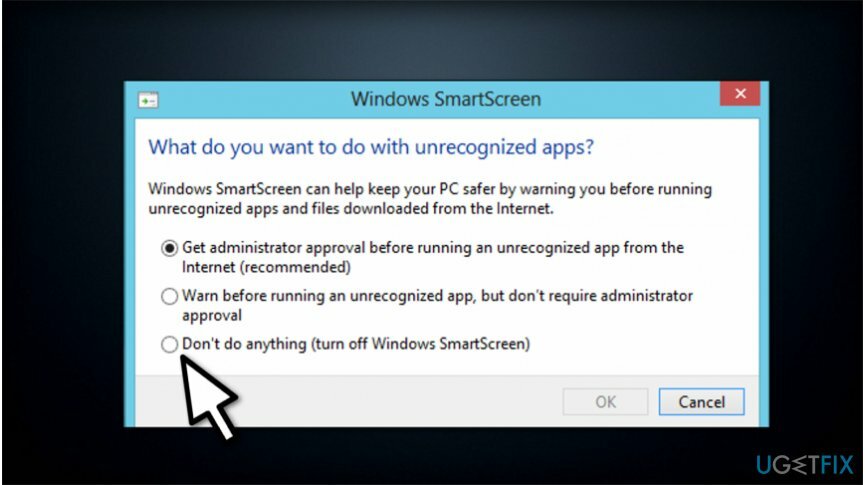
- იპოვე შეცვალეთ Windows SmartScreen პარამეტრები ღილაკი მარცხენა პანელზე და დააწკაპუნეთ მასზე;
- შეამოწმეთ ნიშანი გვერდით არაფერი გააკეთოთ (გამორთეთ Windows SmartScreen) და დააჭირეთ კარგი.
გამორთეთ SmartScreen Windows 10-ზე
თქვენი კომპიუტერის მაქსიმალური მუშაობის აღსადგენად, თქვენ უნდა შეიძინოთ ლიცენზირებული ვერსია Reimage Reimage სარემონტო პროგრამული უზრუნველყოფა.
- ტიპი Windows Defender უსაფრთხოების ცენტრი მენიუს ძიებაში და დააწკაპუნეთ მალსახმობზე;
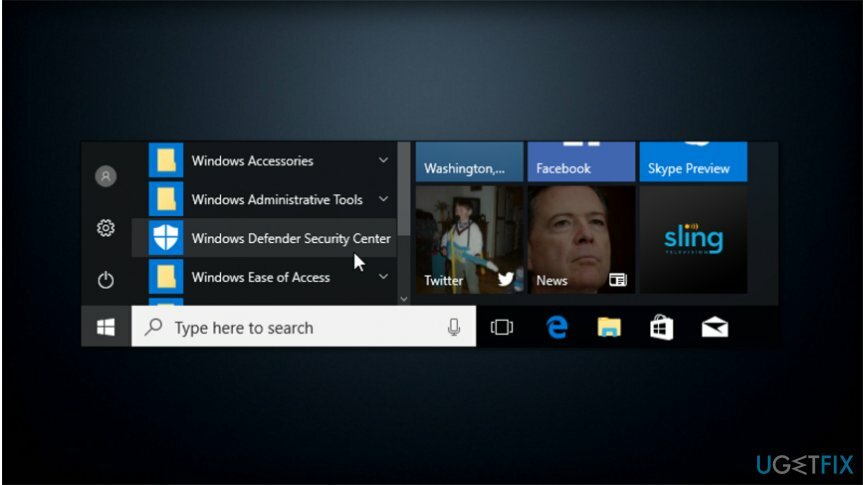
- იპოვეთ და დაარტყით აპისა და ბრაუზერის კონტროლი;
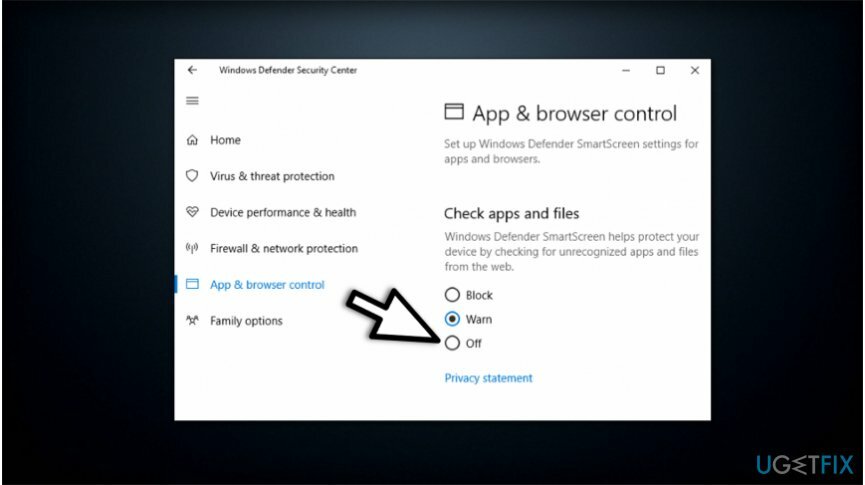
- აირჩიეთ გამორთულია ქვემოთ შეამოწმეთ აპები და ფაილები.
გააუმჯობესეთ თქვენი სისტემა და გახადეთ ის უფრო ეფექტურად იმუშაოს
თქვენი სისტემის ოპტიმიზაცია ახლავე! თუ არ გსურთ თქვენი კომპიუტერის ხელით შემოწმება და არ გსურთ იპოვოთ პრობლემები, რომლებიც ანელებს მას, შეგიძლიათ გამოიყენოთ ქვემოთ ჩამოთვლილი ოპტიმიზაციის პროგრამული უზრუნველყოფა. ყველა ეს გადაწყვეტა გამოცდილია ugetfix.com-ის გუნდის მიერ, რათა დარწმუნდეთ, რომ ისინი ხელს უწყობენ სისტემის გაუმჯობესებას. თქვენი კომპიუტერის ოპტიმიზაციისთვის მხოლოდ ერთი დაწკაპუნებით აირჩიეთ ერთ-ერთი ეს ინსტრუმენტი:
შეთავაზება
გააკეთე ახლავე!
ჩამოტვირთვაკომპიუტერის ოპტიმიზატორიბედნიერება
გარანტია
გააკეთე ახლავე!
ჩამოტვირთვაკომპიუტერის ოპტიმიზატორიბედნიერება
გარანტია
თუ არ ხართ კმაყოფილი Reimage-ით და ფიქრობთ, რომ მან ვერ გააუმჯობესა თქვენი კომპიუტერი, მოგერიდებათ დაგვიკავშირდეთ! გთხოვთ, მოგვაწოდოთ თქვენს პრობლემასთან დაკავშირებული ყველა დეტალი.
ეს დაპატენტებული სარემონტო პროცესი იყენებს 25 მილიონი კომპონენტის მონაცემთა ბაზას, რომელსაც შეუძლია შეცვალოს ნებისმიერი დაზიანებული ან დაკარგული ფაილი მომხმარებლის კომპიუტერში.
დაზიანებული სისტემის შესაკეთებლად, თქვენ უნდა შეიძინოთ ლიცენზირებული ვერსია Reimage მავნე პროგრამების მოცილების ინსტრუმენტი.

VPN გადამწყვეტია, როდესაც საქმე ეხება მომხმარებლის კონფიდენციალურობა. ონლაინ ტრეკერები, როგორიცაა ქუქიები, შეიძლება გამოყენებულ იქნას არა მხოლოდ სოციალური მედიის პლატფორმებისა და სხვა ვებსაიტების მიერ, არამედ თქვენი ინტერნეტ სერვისის პროვაიდერისა და მთავრობის მიერ. მაშინაც კი, თუ თქვენ იყენებთ ყველაზე უსაფრთხო პარამეტრებს თქვენი ვებ ბრაუზერის საშუალებით, თქვენ მაინც შეგიძლიათ თვალყური ადევნოთ ინტერნეტთან დაკავშირებული აპების საშუალებით. გარდა ამისა, კონფიდენციალურობაზე ორიენტირებული ბრაუზერები, როგორიცაა Tor არის, არ არის ოპტიმალური არჩევანი კავშირის შემცირებული სიჩქარის გამო. საუკეთესო გამოსავალი თქვენი საბოლოო კონფიდენციალურობისთვის არის პირადი ინტერნეტი - იყავით ანონიმური და უსაფრთხო ონლაინ.
მონაცემთა აღდგენის პროგრამა არის ერთ-ერთი ვარიანტი, რომელიც დაგეხმარებათ თქვენი ფაილების აღდგენა. ფაილის წაშლის შემდეგ, ის არ ქრება ჰაერში - ის რჩება თქვენს სისტემაში მანამ, სანამ მასზე ახალი მონაცემები არ არის დაწერილი. მონაცემთა აღდგენის პრო არის აღდგენის პროგრამა, რომელიც ეძებს თქვენს მყარ დისკზე წაშლილი ფაილების სამუშაო ასლებს. ხელსაწყოს გამოყენებით, შეგიძლიათ თავიდან აიცილოთ ღირებული დოკუმენტების, სასკოლო სამუშაოების, პირადი სურათების და სხვა მნიშვნელოვანი ფაილების დაკარგვა.